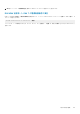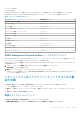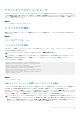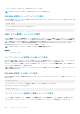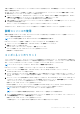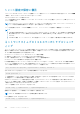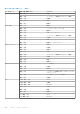Users Guide
シャーシ設定の保存と復元
システムツリーの CMC ウェブインタフェースを使用してシャーシ設定のバックアップの保存または復元を行うには、シャーシ概要
へ移動し、セットアップ > シャーシバックアップ をクリックします。
シャーシバックアップ ページが表示されます。
シャーシ設定を保存するには、保存 をクリックします。デフォルトのファイルパスを上書きし(オプション)、OK をクリックして
ファイルを保存します。
メモ: デフォルトのバックアップファイル名にはシャーシのサービスタグが含まれています。このバックアップファイルは、こ
のシャーシの設定と証明書を復元するために限り、後から使用することができます。
シャーシ設定を復元するには、ファイルの選択 をクリックし、バックアップファイルを指定して 復元 をクリックします。
メモ:
● CMC 自体は設定の復元時にリセットされることはありませんが、CMC サービスに新しい、または変更された設定内容が事
実上反映されるまで、しばらく時間がかかる場合があります。反映が正常に完了した後、現行のセッションがすべて閉じ
られます。
● Flexaddress 情報、サーバープロファイル、および拡張ストレージは、シャーシ設定と一緒に保存または復元されません。
ネットワークタイムプロトコルエラーのトラブルシューテ
ィング
ネットワーク上のリモートタイムサーバーの時刻と同期するように CMC のクロックを設定した後は、日付と時刻が変更されるまで
数分かかる場合があります。数分後も変更されない場合は、問題のトラブルシューティングが必要となる場合があります。CMC
は、次の理由で時刻を同期できない可能性があります。
● NTP サーバー 1、NTP サーバー 2、および NTP サーバー 3 設定の問題。
● 無効なホスト名または IP アドレスが誤って入力された可能性がある。
● CMC と設定済みの NTP サーバーとの通信を妨げるネットワーク接続問題がある。
● NTP サーバーホスト名が解決されるのを妨げる DNS 問題がある。
NTP 関連の問題をトラブルシューティングするには、CMC トレースログをチェックします。このログには、NTP 関連の障害のエ
ラーメッセージが記録されています。CMC が設定済みのどのリモート NTP サーバーとも同期できない場合、CMC 時刻はローカルシ
ステムの時刻と同期され、トレースログには次のようなエントリが記録されます。
Jan 8 20:02:40 cmc ntpd[1423]: synchronized to LOCAL(0), stratum 10
次の racadm コマンドを入力することで、ntpd 状態を確認することもできます。
racadm getractime –n
「*」が設定済みサーバーのいずれかに表示されない場合、設定が正しく行われていない可能性があります。このコマンドの出力に
は、問題のデバッグに有用な詳細な NTP 統計が含まれています。
Windows ベースの NTP サーバーの設定を試行する場合、ntpd の MaxDist パラメーターの値を増やすと役立つ場合があります。こ
のパラメーターを変更する前に、変更による影響をすべて理解しておいてください。デフォルト設定は、ほとんどの NTP サーバー
と連携できるように十分に大きくなければならないからです。
パラメータを変更するには、次のコマンドを入力します。
racadm config –g cfgRemoteHosts –o cfgRhostsNtpMaxDist 32
変更後 NTP を無効化し、5~10 秒間待ってから再度 NTP を有効化します。
メモ: NTP は、再同期化のためにさらに 3 分時間を費やす場合があります。
NTP を無効化するには、次を入力します。
racadm config –g cfgRemoteHosts –o cfgRhostsNtpEnable 0
228 トラブルシューティングとリカバリ